
时间:2021-07-31 15:34:26 来源:www.win10xitong.com 作者:win10
我们最常用的系统就是win10系统,因为它非常优秀使用非常方便。但即便如此,我们在使用过程中还是会或多或少遇到一些比如win10打开网页提示“连接被重置”的问题。因为考虑到很多网友都不太精通win10系统,对win10打开网页提示“连接被重置”的问题如果遇到了也可能会束手无策。别着急,我们自己就可以处理掉win10打开网页提示“连接被重置”的问题,小编提供以下的解决流程:1.右键单击开始按钮,选择“Windows PowerShell(管理员)”或“CMD命令提示符”。2. 在命令行里输入“ipconfig /flushdns”并回车就很快的解决了。好了,没有图可能不好理解,下面我们再一起来看看win10打开网页提示“连接被重置”的处理技巧。
小编推荐下载:win10 32位
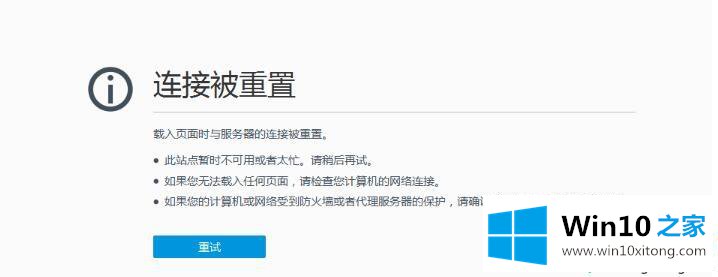
刷新DNS缓存的方法。
1.右键单击开始按钮并选择“Windows PowerShell(管理员)”或“CMD命令提示符”。
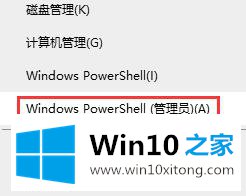
2.在命令行输入“ipconfig /flushdns”,然后按回车键。

3.此时DNS已经刷新,再尝试打开网页看看能不能打开。
以上详细说明了win10打开网页时“连接重置”的原因及解决方法。如果其他网页可以正常打开,有一些原因是因为网站被阻止而无法访问。否则,可以重新安装浏览器来解决问题。
从上面的内容中我们可以看到详细的win10打开网页提示“连接被重置”的处理技巧,对这个感兴趣的网友,可以用上面的方法试一试,希望对大家有所帮助。